
ошибка: Create2DTexture( hbra3_base_op01_skn_01_col, 512, 512, 0, 71 ) failed:887a0005 = (errore 0x887a0005)
или просто белый экран.
помогите решить проблему.
О себе: intel core i7-3770 3.40GHz. Nvidia GeForce GTX 670 2048 MB
игра запускается даже один бой играю и потом потом возникает описанная выше ошибка

ты ничего в игры не изменял например: текстуры ?

все поставил на минимум и многое отключил. сегодня играл. потом опять вылетела. отключил все сторонние программы которые могли бы жрать ресурсы компа.

RUScorpion
все поставил на минимум и многое отключил. сегодня играл. потом опять вылетела. отключил все сторонние программы которые могли бы жрать ресурсы компа.

На забугорный сайтах пишут,что виной,возможно последние версии драйверов на видеокарту.
Попробуйте откатить на предыдущие версии,или попробуйте поиграть (для пробы) в оконном режиме,также уменьшите разрешение экрана.

сейчас попробую. отпишусь.

McLaren MP4-4
не помогло. переустановил венду, дрова, все равно вылетает. Думаю дело в самой видеокарте наверное ей каюк наступил. Понесу к компьютерному доктору.

Отключайте подгрузку шейдеров
TO ANYONE HAVING THIS ISSUE IN ANY GAME
problem: this problem is related to loading textures in your game be it ground object or effects texture it can happen before loading making it impossible to load the game you are trying to play or during the gameplay (say your allie kicks some dirt up and it spawns in that SPECIFIC texture that you cant load in causing the crash)
solution (partial) : while there isnt any fix because devs just dont * care you can do some steps and hopefully play you game normally
1: set every graphics settings to lowest possible or off.
this will make it so your game loads in less textures (if your game still crashes then its possible the texture you cant load in is just some base texture the game REALLY needs in this case i cant help you)
2: set ONE of you graphics settings to max or where you desire to play it ( like medium or medium high whatever)
3: load the game and play it and test around to see if it crashes
IF it DOES crashes : congratulations you have found the texture that you cant load. simply keep that settings on lowest possible or where it doesnt crash your game and play the game normally from here on out
IF it DOESNT crash: rinse and repeat with every graphics setting until you find out what is causing the fatal error
(my problem was on modern warfare remastered but it should work IN THEORY with any other games)

Очередная поздняя осень и, игроки всего мира получают с новой CoD: Infinite Warfare переиздание одной из лучших игр серии родом из 2007 года ставшей уже классической, под привычным названием Call of Duty: Modern Warfare с приставкой Remastered.

Сразу стоит отметить, что обе игры получились качественными и достойными выхода. Но, как и с другими играми последнего времени, с этими релиза то же не всё гладко. Некоторые игроки сталкиваются с тем, что Call of Duty: Modern Warfare Remastered не хочет запускаться, низкий fps, тормозит или вылетает.

Вроде проблемы не так многочисленны и катастрофичны, но время от времени беспокоят геймеров. В этой заметке будут собираться всевозможные советы и рекомендации по решению этих проблем, да и вообще просто полезные советы, которые, мне кажется, не помешают ни кому.
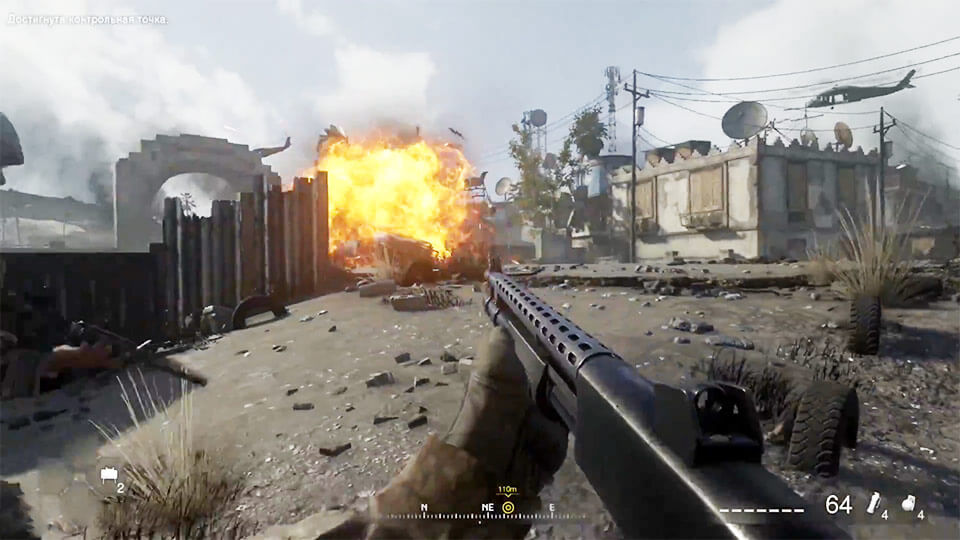
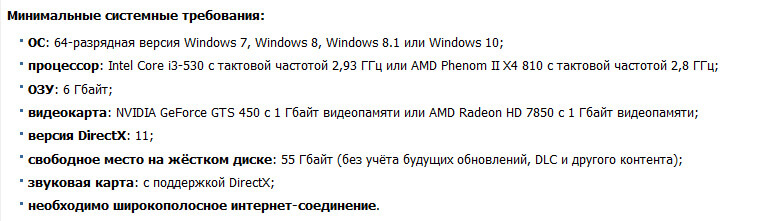
Итак, что предпринять, если Call of Duty: Modern Warfare Remastered не может запуститься, имеет низкий fps или он проседает, подтормаживает или выкидывает, в том числе с ошибкой
- Системные требования – это очень важный аспект «Ремастера», потому, что игра 2007 года, но очень сильно переработана и требования к ПК у неё возросли в 2-2,5 раза. 1) Операционная система, начиная с Windows 7 Service Pack 1 обязательно (только 64 бит) и выше, забываем про XP; 2) «Проц» тоже подрос, теперь для игре рекомендуют, как минимум Intel Core i3-530 или AMD Phenom 2 X2, что тоже заметный прирост, по сравнению с оригиналом, которому требовался 2-х ядерный ЦП; 3) Оперативной от 6 ГБ (если не хватает, обязательно ставим файл подкачки), что тоже реальный скачок, было 2 ГБ; 4) Видеокарта хоть и терпимо на сегодняшний день, но всё-таки возросшие по сравнению с оригиналом GeForce GTS 450 и Radeon HD 7850 с 1 ГБ видеопамяти, кстати, игра на максимуме «жрёт» 6 ГБ видеопамяти такой вот «Ремастер» (поддержка DirectX 11 обязательно, чего не было в оригинале); 5) И, наличие 55 ГБ свободного места, что тоже выросло в разы, но и игра значительно переработана, поэтому отчасти согласимся.
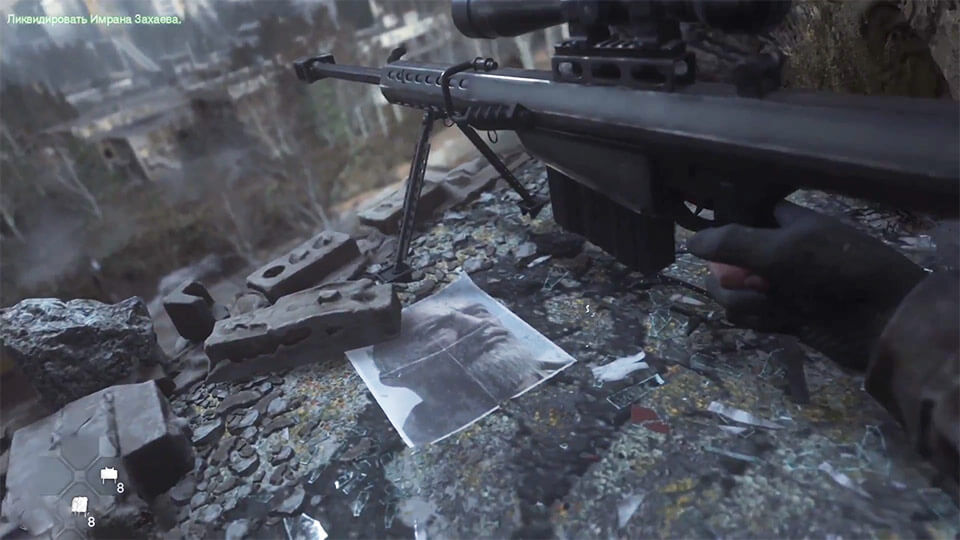
- Как видите системные требования заметно «растолстели», что может стать причиной различных проблем с игрой, но всё же не так сильно, как у многих современных игр, поэтому зачастую у ПК игроков должна быть необходимая конфигурация. Поехали дальше.
- Обновить драйвера – здесь всё, как обычно, чем новее драйвер, тем меньше проблем и больше fps, поэтому обновляем видеодрайвер (хотя, изредка новые драйвера могут ухудшить ситуацию, но это редко, тогда да, нужно вернуть к предыдущим);
- Если не запускается или другие «траблы» — первым делом ставим запуск от имени администратора и/или пробуем делать совместимость с разными сериями «Виндовс»;

- Низкий fps, фризит или тормозит – 1) В параметрах игры убираем опцию «Заполнить свободную память»; 2) После изменения настроек перезагружаем игру (или даже ПК), это важно, тогда будет задействована вся мощность карты (конечно же, ещё не прерываем подгрузку шейдеров вначале, дожидаемся, как истинный Хатико); 3) Включить вертикальную синхронизацию; 4) Играть в окне без рамки, помогает стабилизировать во многих последних играх; 5) Кому-то помогает перезапуск игры, после начала фризов; 6) Если у вас ноутбук, то не забывайте делать ему чистку от пыли с заменой термопасты, именно без чистки от пыли он начинает перегреваться и нестабильно работать, более того может сгореть одна из деталей;
- Ошибка или при запуске или во время игры – пробовать советы выше, если не помогло, тогда:

- Если «пиратка» – то пробовать другой «репак», плюс уже вышел первый патч, качайте версию с первым патчем;
- Ждать ещё патчей;
- УБРАТЬ МЫЛО:
(Если ссылка не качается (блокнот и иероглифы), то правой кнопкой «Сохранить объект как…»)
1) Качаем этот файл: Скачать — ReShade_Setup_3.0.2
2) Запускаем его
3) Жмём Select Game, находим и выбираем h1_sp64_ship (искать в папке с игрой)
4) Переключаем точку на Derect3D 10+ (если уже стоит, всё равно нажимаем)
4) В появмвшемся окне жмём «Да» (дождаться подгрузки шейдеров)
5) Заходим в игру, как обычно, ждём пока вверху слева подгрузятся шейдеры и появится сочетание клавиш Shift+F2
6) Нажимаем сочетание клавиш Shift+F2
7) Появится окно, в котором жмём Continue
В этом окне нажимаем справа «+» и называем наш пресет MY PRESET именно так это важно, потом просто «Enter»
9) В этом окне ОБЯЗАТЕЛЬНО ставим пару пунктов (нажимаем на квадратики из списка ниже) и жмём Continue
10) Здесь жмём Finish
11) Копируем в игру настройки автора SweetFX 5.1 из этого архива (заменить всё): Скачать — Reshade 5.1 by Nyclix — Config Only
12) Заходим в игру, как обычно и включение — выключение мода SweetFX делаем через клавишу Insert (над стрелками).
- Запуск на слабом ПК (ОЗУ 4 ГБ, GeForce GT 630 1 ГБ):
(ОБНОВЛЕНО 8 НОЯБРЯ)
- Начинются просадки fps, особенно после изменения настроек — дело в том, что при изменении настроек в игре её нужно перезагружать, как и Infinite Warfare, тогда видеокарта будет задействована на полную мощность;
- Как сменить разрешение — пробуйте в GeForce Experience, если у вас видеокарта GeForce;
- Трупы исчезают — ничего не поделать, так задумано в игре;
(ОБНОВЛЕНО 9 НОЯБРЯ)
- Вышли уже 2 патча к игре (2 апдейта) — которые технически поправляют «Ремастер», поэтому, если у вас лицензия, то «обновы» в общем-то, сами станут, а если «пиратка», то перекачайте с уже установленными патчами (конечно, если наблюдаете какие-либо проблемы);
Эти и, многие другие советы и рекомендации, которые появятся со временем (поскольку статья постоянно обновляется), помогут игрокам быстрее начать играть в этот крутейший проект, перенесённые на современную графику.
Rempc.by
-
8
Мне понравилось
-
2
Мне непонравилось
- 7 ноября 2016
Pittore3
30 октября 2015
ошибка: Create2DTexture( hbra3_base_op01_skn_01_col, 512, 512, 0, 71 ) failed:887a0005 = (errore 0x887a0005)
или просто белый экран.
помогите решить проблему.
О себе: intel core i7-3770 3.40GHz. Nvidia GeForce GTX 670 2048 MB
игра запускается даже один бой играю и потом потом возникает описанная выше ошибка
В этой статье мы расскажем, как исправить код ошибки MW2 0x887a0005, чтобы вы могли продолжать играть в игру и наслаждаться всем, что она может предложить.
Call of Duty: Modern Warfare II погружает игроков в невиданную ранее глобальную битву вместе с возвращением знаменитых оперативников оперативной группы 141. ставит тактические операции на очень секретные миссии. Infinity Ward предлагает игрокам ультрасовременный игровой процесс, включая совершенно новое обращение с оружием, улучшенную систему искусственного интеллекта, нового оружейника и множество дополнительных улучшений игрового процесса и графики, которые поднимают франшизу на новую высоту. Если вы хотите проверить игру самостоятельно, обязательно посетите Страница магазина Steam.

С момента выпуска игры игроки сообщают об ошибке с кодом 0x887A0005. Ошибка 0x887A0005 — частый сбой в кампании MW2. Когда происходит сбой, MW2 внезапно закрывается и показывает сообщение об ошибке «Эта программа неожиданно прекратила работу». Если у вас произошел однократный сбой, вы сможете возобновить игру в обычном режиме. Однако некоторые геймеры сообщают, что ошибка 0x887A0005 часто приводит к сбою их копии MW2. В результате, вот как решить проблему 0x887A0005 в Call of Duty: MW2 в Windows 10 и 11.

Если вы играете в Call of Duty Modern Warfare 2 и ищете руководства, которые помогут вам в игре, у нас есть все, что вам нужно. Мы уверены, что вам понравится наше руководство по наградам CoD MW2: как разблокировать их все. При разблокировке наград вам понадобится оружие. Для этого посетите наше руководство о том, как разблокировать оружие в MW2 и другое секретное оружие, такое как MP5 или Lachmann 556. Кроме того, если у вас возникли проблемы с игрой в бета-версию из-за ошибок, вы можете проверить, как исправить MW2, не работающий на ПК, а также на Xbox.

Как исправить код ошибки MW2 0x887a0005?
Без лишних слов, вот как исправить код ошибки MW2 0x887a0005.
Запустите MW2 от имени администратора.
Для начала убедитесь, что Call of Duty: MW2 имеет полный доступ к файлам и ресурсам в Windows, запустив игру с повышенными правами администратора. Вы должны настроить игру и программу запуска Battle.net для работы с правами администратора. Вот как настроить MW2 для запуска с более высокими привилегиями:
- Нажав Win + E, вы можете получить доступ к проводнику.
- Откройте папку установки MW2.
- Выберите «Свойства», щелкнув правой кнопкой мыши MW2 Launcher в папке с игрой.
- Чтобы просмотреть параметры конфигурации, перейдите на вкладку «Совместимость».
- Установите флажок рядом с параметром «Запускать это программное обеспечение от имени администратора».
- Чтобы сохранить настройки совместимости, нажмите кнопку «Применить».
- Затем нажмите OK, чтобы закрыть окно свойств MW2.
- Выполните ту же процедуру для файла Battle.net Launcher.exe в папке Battle.net.

Установите настройки графики на низкий пресет
Ошибка 0x887A0005 может возникнуть, когда геймеры используют слишком высокие настройки графики на своих ПК. Если вы не играете в MW2 на очень мощном ПК, можно уменьшить общую настройку графики. Конечно, игра не будет выглядеть так потрясающе, но вы сможете играть в нее без каких-либо проблем. Вы можете изменить настройки графики в MW2 на низкие, выполнив следующие действия:
- Начните играть в Call of Duty: MW2.
- Выберите опцию «Настройки» в игре.
- Перейдите на вкладку Графика.
- Выберите вкладку «Качество».
- Затем в раскрывающемся списке «Наборы параметров качества» выберите «Низкий».
- Выберите параметр «Применить настройки».

Отключить потоковую передачу текстур
Для некоторых игроков Call of Duty: MW2 отключение потоковой передачи текстур было решением ошибки 0x887A0005. Чтобы отключить эту опцию, перейдите на вкладку «Графика» в MW2, как описано в предыдущем решении. В настройках дисплея выберите «Потоковая передача текстур по запросу». Затем снимите флажок «Потоковая передача текстур по запросу» и не забудьте сохранить изменения.

Сканировать игровые файлы MW2
Ошибка 0x887A0005 может возникнуть в результате повреждения файлов игры MW2. В такой ситуации приложение Battle.net Scan and Repair для игр может решить проблему для некоторых игроков. Вот как вы используете этот инструмент для сканирования вашей игры Call of Duty: MW2.
- Запустите игровой клиент MW2 Battle.net.
- Выберите Call of Duty: MW2 в меню «Все игры» в верхней части Battle.net.
- В опции «Воспроизвести» нажмите кнопку «Параметры».
- Чтобы проверить файлы для вашей игры MW2, нажмите «Сканировать и восстановить».

Кроме того, параметр «Сканировать и восстановить» включен в окно сообщения об ошибке 0x887A0005. Вы можете выбрать эту опцию в окне ошибки, если игра не работает. Если это не сработает, попробуйте выбрать «Сканировать и восстановить» в меню Battle.net.
Выберите параметр «Системный управляемый файл подкачки» в Windows.
Если вы не настроите параметры виртуальной памяти, по умолчанию будет выбран параметр «Файл подкачки, управляемый системой». Если вы внесли изменения в файл подкачки, рекомендуется играть в Call of Duty: MW2 с конфигурацией файла подкачки, контролируемой системой. У вас есть следующие варианты:
- Чтобы открыть поиск Windows, нажмите Win + S.
- В текстовом поле инструмента поиска введите слова «дополнительные параметры системы».
- В инструменте поиска выберите Просмотреть дополнительные параметры системы.
- Чтобы открыть другое окно, нажмите «Настройки» на вкладке «Дополнительно».
- В окне «Параметры производительности» нажмите кнопку «Дополнительно».
- Для доступа к виртуальной памяти используйте кнопку «Изменить».

- Снимите флажок «Автоматически управлять размером файла подкачки для всех дисков».
- Если он еще не выбран, щелкните параметр «Радио размер, управляемый системой».
- В окне «Виртуальная память» нажмите «ОК».
- В окне «Параметры производительности» нажмите «Применить».
- Затем перезагрузите компьютер с Windows.

Обновите графический драйвер
Call of Duty: MW2 включает в себя несколько впечатляющих графических эффектов и функций. Если ваш графический драйвер устарел, такие графические обновления могут привести к проблеме 0x887A0005. В результате рекомендуется убедиться, что на вашем графическом процессоре установлена самая последняя версия драйвера NVIDIA или AMD.

Отключить ненужные сторонние фоновые программы и службы
Если в фоновом режиме работает слишком много приложений, системной оперативной памяти не всегда может хватить для MW2. Отключение фоновых программ освобождает системные ресурсы для Call of Duty: Modern Warfare 2. Вы можете остановить фоновые приложения и службы, удалив их из автозагрузки путем чистой загрузки Windows. Вот как использовать средство настройки системы для выполнения чистой загрузки.

- Запустите средство настройки системы.
- Отмените выбор этого параметра, установив флажок «Загрузить элементы автозагрузки».
- На вкладке «Службы» конфигурации системы выберите параметр «Скрыть все службы Microsoft».
- Отключите все, чтобы снять флажки для всех оставшихся сторонних служб.
- Чтобы сохранить обновленные параметры загрузки, нажмите «Применить».
- Для завершения выберите «ОК» и «Перезагрузить».

После перезагрузки Windows запустите Call of Duty: MW2. Ошибка 0x887A0005 все еще возникает? Если нет, возможно, чистая загрузка делает доступными дополнительные системные ресурсы. Если вы восстановите первоначальную настройку загрузки, сбой 0x887A0005 может произойти снова. Однако, повторно установив флажок «Загрузить элементы запуска» в инструменте «Конфигурация системы», вы можете восстановить предыдущие параметры загрузки. Чтобы повторно включить деактивированные службы, выберите «Включить все».

Переустановите игру
Если проблема 0x887A0005 не устранена после попытки использовать перечисленные выше варианты, вам может потребоваться переустановить Call of Duty: MW2, чтобы изменить ее файлы. Это означает, что вам придется повторно загрузить игру, что может занять несколько часов. Вы можете переустановить MW2 через программу запуска Battle.net, выполнив следующие действия:
- Запустите клиент Battle.net.
- Выберите MW2, нажав «Все игры».
- Выберите «Параметры» в меню справа от кнопки «Играть».
- Чтобы удалить игру, выберите Удалить.
- Перезапустите Windows, чтобы убедиться, что MW2 полностью удален.
- Затем снова откройте Battle.net и выберите вариант установки Call of Duty: MW2.
- Если у вас есть ноутбук, подключите его, чтобы батарея не разрядилась до того, как MW2 завершит загрузку и переустановку.

Мы надеемся, что вам понравилась эта статья о том, как исправить код ошибки MW2 0x887a0005. Если вы это сделали, мы уверены, что вам также понравится читать некоторые из наших других статей, таких как сбой MW2 на ПК: как это исправить или AMD FidelityFX CAS MW2: как это работает.
Source: Код ошибки MW2 0x887a0005: как это исправить?
Код ошибки 0x887a0005 появляется при случайном сбое Call of Duty Modern Warfare 2 или Warzone 2. Это может быть вызвано несколькими причинами, включая разогнанные компоненты, сторонние внутриигровые наложения и недостаточные игровые разрешения.
Поскольку причины появления указанного кода ошибки могут варьироваться от случая к случаю, мы составили список различных методов, которые вы можете применить для решения рассматриваемой проблемы. Давайте начнем без промедления.
1. Запустите Steam или Battle.net от имени администратора.
Первое, что вы должны сделать, приступая к устранению кода ошибки, упомянутого ранее, — это запустить Steam или Battle.net с правами администратора. В некоторых сценариях игра может вылетать, когда у нее нет достаточных разрешений, и этому мешает сторонняя программа в фоновом режиме.
Запуск игры с правами администратора предотвратит вмешательство фоновых приложений в нее и решит проблему, если она ее вызывает. Таким образом, вы будете косвенно запускать игру с правами администратора. Это связано с тем, что когда вы запускаете клиент с правами администратора, любые запускаемые им процессы также будут иметь административные привилегии.
Следуйте приведенным ниже инструкциям, чтобы сделать это:
- Сначала найдите Steam или Battle.net в меню «Пуск».
- Нажмите на опцию «Запуск от имени администратора» справа.
- После этого нажмите «Да» в последующем диалоговом окне «Контроль учетных записей пользователей».
- Сделав это, откройте игру, чтобы увидеть, возникает ли проблема.
Одной из причин сбоя игры на вашем компьютере может быть внутриигровое наложение сторонних приложений, которые вы используете. Обычно это вызвано Discord и GeForce Experience.
Оверлеи в игре могут быть полезными. Однако они мешают игровому процессу, чтобы обеспечить наложение в игре. Это вмешательство может привести к случайному сбою определенных игр, как и в упомянутой ранее проблеме. Чтобы решить эту проблему, вам придется отключить все сторонние наложения.
Мы расскажем вам, как отключить внутриигровое наложение Discord и GeForce Experience. Обязательно отключите любые другие игровые наложения, которые у вас могут быть. Следуйте приведенным ниже инструкциям, чтобы сделать это:
Для раздора
- Сначала откройте клиент Discord на своем компьютере.
- Затем перейдите в «Настройки пользователя», щелкнув значок шестеренки рядом с вашим именем пользователя.
- Наконец, отключите внутриигровой оверлей, выбрав «Игровой оверлей» > «Включить внутриигровой оверлей».
Для опыта GeForce
- Откройте приложение GeForce Experience на своем компьютере.
- Перейдите в меню «Настройки», нажав на значок шестеренки в правом верхнем углу.
- Затем отключите наложение в игре, используя ползунок рядом с Наложением в игре.
- Сделав это, посмотрите, устранена ли проблема.
3. Изменить алгоритм масштабирования
Алгоритмы апскейлинга становятся обычным явлением в новых современных играх. Эти алгоритмы улучшают качество внутриигровых текстур с использованием вашей видеокарты. Однако в некоторых случаях определенные алгоритмы могут привести к сбою игры из-за проблемы с реализацией алгоритма в игре или другой проблемы совместимости.
В таком случае вы можете решить проблему, изменив алгоритм, который вы используете в игре. В Call of Duty Modern Warfare 2 и Warzone 2 доступны различные алгоритмы, и вы можете легко переключаться между ними.
Если у вас возникла проблема с вашим текущим алгоритмом, попробуйте использовать другой алгоритм, чтобы увидеть, не приведет ли это к каким-либо проблемам. Следуйте приведенным ниже инструкциям, чтобы изменить алгоритм масштабирования/резкости в игре:
- Откройте Call of Duty Modern Warfare 2/Warzone 2 на своем компьютере.
- После этого перейдите к настройкам качества, выбрав «Настройки»> «Графика»> «Качество».
- Затем измените масштабирование/резкость в раскрывающемся меню.
- Примените настройки и посмотрите, решит ли это проблему.
4. Отключите потоковую передачу текстур по запросу
Потоковая передача текстур по запросу — это новая функция Call of Duty, которая обеспечивает улучшенные текстуры, загружая их из Интернета во время игры.
В некоторых сценариях эта функция может привести к сбою игры, и вам придется отключить ее, чтобы решить проблему. Если это относится к вам, следуйте приведенным ниже инструкциям, чтобы отключить потоковую передачу текстур по требованию:
- Сначала откройте игру на своем компьютере.
- Откройте меню настроек качества, выбрав «Настройки» > «Графика» > «Качество».
- Затем отключите параметр «Потоковая передача текстур по требованию» в разделе «Детали и текстуры».
- Сделав это, посмотрите, сохраняется ли проблема.
5. Оптимизируйте игру с помощью GeForce Experience (только NVIDIA)
GeForce Experience имеет встроенную функцию, которая позволяет вам оптимизировать все игры на вашем компьютере в соответствии со спецификациями вашего компьютера. Когда вы запускаете игру, для вас предварительно применяются лучшие настройки в соответствии со спецификациями вашего оборудования.
Мы обнаружили, что оптимизация игры с помощью GeForce Experience часто может решить проблему. Это довольно легко сделать. Следуйте приведенным ниже инструкциям, чтобы сделать это:
- Откройте приложение GeForce Experience на своем компьютере, выполнив поиск в меню «Пуск».
- Затем перейдите к подробностям Call of Duty Modern Warfare 2, щелкнув параметр игры на вкладке «Главная».
- Вы можете сканировать игру с помощью параметра «Сканировать игры и приложения» в меню из трех точек в правом верхнем углу, если игра не обнаруживается автоматически.
- Наконец, оптимизируйте игру, нажав кнопку «Оптимизировать» на экране сведений об игре.
- Как только вы это сделаете, откройте игру, чтобы увидеть, вылетает ли она по-прежнему.
6. Переустановите графические драйверы
Еще одной причиной сбоя игры могут быть графические драйверы, установленные на вашем компьютере. Графические драйверы жизненно важны, поскольку они облегчают взаимодействие с графической картой, установленной на материнской плате.
В некоторых сценариях устаревшие или поврежденные графические драйверы могут вызывать случайные сбои в играх. В таком случае вы можете решить проблему, переустановив графические драйверы на вашем компьютере. Если у вас есть видеокарта AMD, вы можете использовать AMD Clean Uninstall Utility для удаления драйверов. Следуйте приведенным ниже инструкциям, чтобы переустановить графические драйверы:
- Сначала загрузите утилиту удаления драйвера дисплея (DDU) с официального сайта. здесь.
- Откройте загруженный файл и извлеките его в любое место.
- После этого откройте файл Display Driver Uninstaller.exe, перейдя в извлеченный каталог.
- Вам будет показано окно «Общие параметры», когда откроется DDU. Нажмите кнопку Закрыть, чтобы продолжить.
- Выберите GPU в раскрывающемся меню Выберите тип устройства.
- Затем выберите производителя вашей видеокарты в раскрывающемся меню «Выбрать устройство».
- Наконец, удалите графические драйверы, нажав кнопку «Очистить и перезапустить».
- После удаления драйверов зайдите на веб-сайт производителя и загрузите последние версии драйверов, доступных для вашей видеокарты.
- Установите новые драйверы и посмотрите, решит ли это проблему.
Если вы недавно начали сталкиваться со сбоями, вероятно, причиной этого может быть недавнее обновление графических драйверов. Если это относится к вам, вам придется откатить свои драйверы, загрузив и установив более старую версию на свой компьютер. Если проблема не устранена, перейдите к следующему способу ниже.
7. Удалить кэш шейдеров
Call of Duty Modern Warfare 2 и Warzone 2 выполняют оптимизацию шейдеров при запуске игры и сохраняют кеш шейдеров локально на вашем компьютере. Эта оптимизация помогает предотвратить проблемы с производительностью во время игры.
В некоторых сценариях кэш шейдеров может быть поврежден или поврежден, что может привести к случайному сбою игры. Когда это произойдет, вам придется удалить кеш шейдеров, чтобы заставить игру повторно оптимизировать шейдеры. Следуйте приведенным ниже инструкциям, чтобы сделать это:
- Сначала откройте приложение «Проводник».
- Перейдите в папку установки Call of Duty Modern Warfare 2.
- Затем найдите папку shadercache в каталоге установки, используя путь, указанный для соответствующего клиента ниже: Battle.net: …Call of Duty_retail_shadercache Steam: …steamappscommonCall of Duty HQ шейдеркэш
- Удалите содержимое папки ShaderCache.
- Наконец, откройте игру после удаления кеша шейдеров и подождите, пока он снова оптимизирует шейдеры.
- Посмотрите, решена ли проблема.
8. Восстановить файлы игры
В некоторых сценариях игра может вылететь из-за повреждения файлов игры. Кроме того, отсутствие игровых файлов также может привести к случайному сбою игры.
В таком случае вам придется проверить целостность файлов игры, чтобы решить проблему. Это довольно легко сделать как для Steam, так и для Battle.net. Следуйте приведенным ниже инструкциям для соответствующего клиента.
Для Steam
- Откройте клиент Steam на своем компьютере и перейдите в «Библиотека».
- Затем щелкните правой кнопкой мыши Call of Duty Modern Warfare 2 | Warzone 2 и выберите «Свойства» в раскрывающемся меню.
- Перейдите на вкладку «Локальные файлы» в окне «Свойства».
- Наконец, восстановите файлы игры, нажав кнопку «Проверить целостность файлов игры».
Для Battle.net
- Откройте клиент Battle.net на своем компьютере.
- Нажмите на Call of Duty Modern Warfare 2 или Warzone 2, когда откроется Battle.net.
- Затем восстановите игру, щелкнув значок шестеренки рядом с кнопкой «Играть» и выбрав параметр «Сканировать и восстановить» в появившемся меню.
- Дождитесь завершения сканирования и посмотрите, решит ли это проблему.
9. Отключить профиль XMP
Наконец, если ни один из вышеперечисленных методов не устранил проблему для вас, весьма вероятно, что сбои могут быть вызваны разгоном вашей оперативной памяти. Производители материнских плат предлагают функцию разгона оперативной памяти в конфигурации BIOS, чтобы раскрыть весь потенциал вашей оперативной памяти.
Однако в некоторых сценариях это может сделать оперативную память нестабильной, что приведет к сбоям в различных играх. Вы можете решить эту проблему, отключив профиль XMP в конфигурации BIOS, если это относится к вам.
Если у вас процессор AMD, в конфигурации BIOS необходимо отключить параметр DOCP, поскольку XMP существует только для материнских плат и процессоров Intel. Как только вы отключите разгон, посмотрите, решит ли это проблему.

Updated On: 29 Nov 2022, 12:06 PM
Modern Warfare 2 Error Code 0x887a0005 is often caused by NVIDIA Ansel or corrupt game files.
Disabling NVIDIA Ansel can fix the issue until a hotfix is deployed by NVIDIA or Call of Duty.
Repairing game files via Steam or Battle.net can also solve the issue in some cases.
Modern Warfare 2 Error Code 0x887a0005 is a PC-exclusive error that causes the game to crash. It occurs very frequently for some players when picking a loadout or in the map loading screen. Sometimes the game refuses to get past the Activision splash screen and kicks players out with the 0x887a0005 error code. There are a few solutions that have worked for players and you should try out these fixes for Modern Warfare 2 Error Code 0x887a0005 as well.
Warfare 2 Error Code 0x887a0005: How to Fix
Before we try any of the advanced fixes, the first thing you should do is repair the game files to see if it helps.
Solution 1: Repair Game Files
On PC, you can try repairing the game files if you keep getting Modern Warfare 2’s Error Code 0x887a0005.
-
Open Steam or Battle.net, depending on which launcher, your game is located in.
-
Find Modern Warfare 2 in your Library
-
On Steam: Right Click on Modern Warfare 2 > Click on Properties > head to Local Files > Click on Verify Integrity of Game Files
On Battle.net Launcher: Find the Gear icon next to the play button when clicking on Call of Duty and click on it. Click on the Scan and Repair option. -
The game files will now be automatically verified and any corrupt files will be removed.
Solution 2: Turn off NVIDIA Ansel
There is no official way to disable NVIDIA Ansel, which seems to be the most common culprit for this error code. Until NVIDIA or Call of Duty pushes out an update that prevents the issue from occurring, players will continue to experience Error Code 0x887a0005 in Modern Warfare 2 and Warzone.
-
Go to: c:WindowsSystem32DriverStoreFileRepositorynv_dispi.inf_amd64_d223212c0a2275b5NvCamera
-
Delete the NvCamera Folder
-
Search “cmd” in the Windows search bar
-
Run Command Prompt as Administrator
-
Type “NvCameraEnable.exe off” and hit Enter
-
Exit Command Prompt
The issue should now be resolved. If you are still facing issues consider reaching out to Activision Support.
Published On: 29 Nov 2022, 12:06 PM

Abhimannu is a PC esports writer at AFK Gaming. With over seven years of experience in esports journalism, he has worked on a myriad of games and their ecosystems including Valorant, Overwatch and Apex Legends.
